Como manter a faixa de opções visível no Word 2013
A faixa de opções na parte superior da janela no Microsoft Word 2013 ocupa muito espaço, o que é uma fonte de disputa com os usuários que preferem a exibição mais minimalista do Word 2003. Mas os comandos na faixa de opções são muito importantes para formatar o documento, portanto, se essa faixa de opções não estiver visível, talvez você esteja procurando uma maneira de restaurá-la para exibição.
Nosso guia abaixo mostrará várias maneiras diferentes de tornar a faixa de opções do Word 2013 visível novamente.
Mantendo a faixa de opções visível no Word 2013
As etapas abaixo pressupõem que sua faixa de opções esteja atualmente minimizada no Word 2013, o que significa que você só pode ver as guias na parte superior da janela e que a faixa de opções só fica visível quando você clica em uma das guias. Depois de concluir as etapas abaixo, a faixa de opções permanecerá visível e expandida.
Veja como manter a faixa de opções visível no Word 2013 -
- Abra o Word 2013.
- Clique com o botão direito do mouse na guia Início e clique na opção Recolher a faixa de opções.
As etapas também são mostradas abaixo com fotos -
Etapa 1: Abra o Word 2013.
Etapa 2: Clique com o botão direito do mouse na guia Início e clique na opção Recolher a faixa de opções.

Observe que você pode realmente clicar com o botão direito do mouse em qualquer uma das guias ( Inserir, Design, Layout da página etc.) e selecionar a opção Recolher a faixa de opções.
Existem alguns outros métodos que você pode usar para manter a fita visível também -
Método alternativo 1 - Clique duas vezes em qualquer uma das guias.
Método alternativo 2 - Mantenha pressionada a tecla Ctrl e pressione a tecla F1 . Isso alternará entre uma fita visível e minimizada.
Método alternativo 3 - Clique no botão Opções de exibição da faixa de opções no canto superior direito da janela e clique na opção Mostrar guias e comandos .
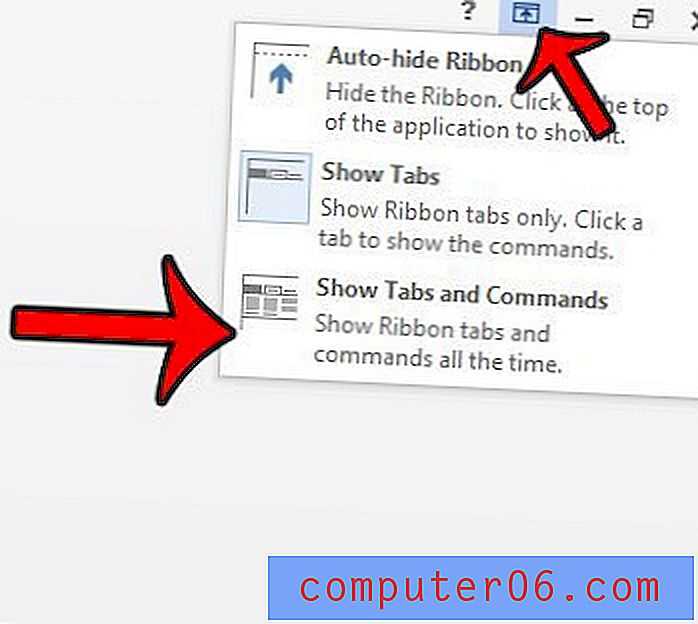
Método alternativo 4 - Clique com o botão direito do mouse em um item na Barra de Ferramentas de Acesso Rápido (como o ícone Salvar ) e clique na opção Recolher a faixa de opções.
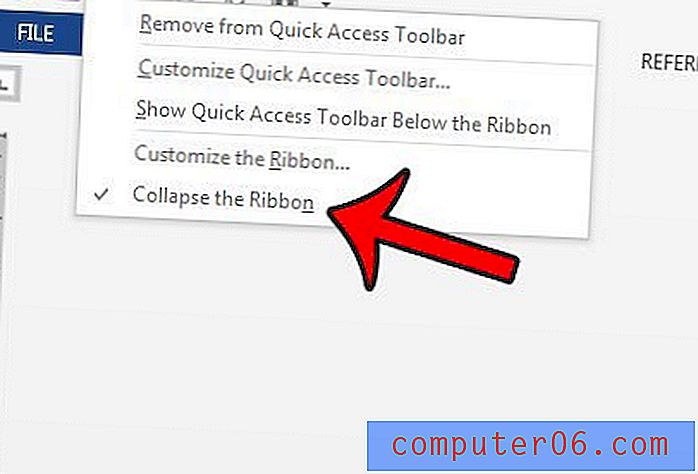
Um outro elemento oculto no Word 2013 que você pode querer exibir é a régua. Aprenda a mostrar a régua no Word 2013 e descubra quais réguas podem estar visíveis dependendo da exibição que você está usando no programa.



